经验直达:
- ppt背景音乐怎么设置
- 关于ppt背景音乐设置
一、ppt背景音乐怎么设置
ppt在第一张幻灯片插入音频,然后设置为在后台播放即可成为背景音乐 。
华硕VivoBook15s
win10
PPT2021
1、打开PPT演示,点击“插入”——“音频”,可以看到有4个选项,选择一个,以“嵌入音频”为例 。
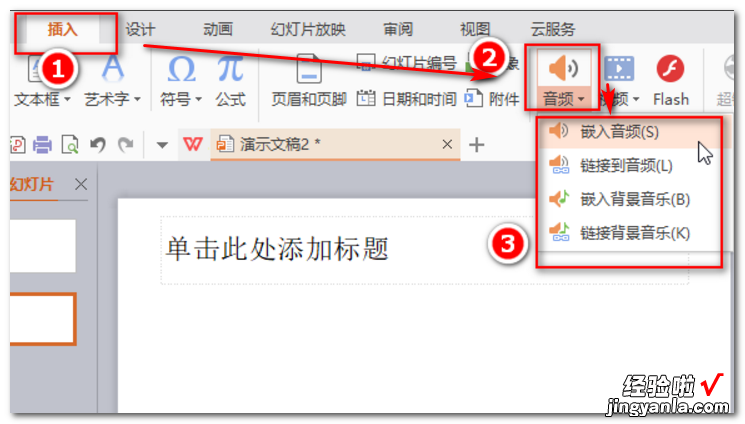
2、打开音乐所在文件夹,选择音乐文件,并点击“打开” 。
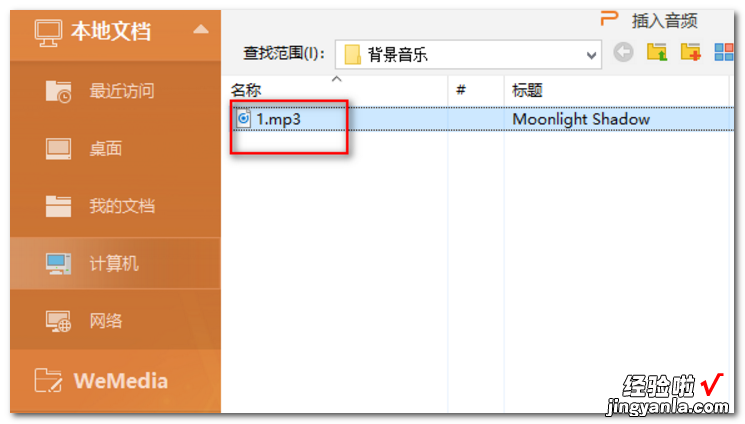
3、这时会看到如下的界面 , 界面上有播放按钮 , 可以播放或暂停播放 , 有进度条,可以看到播放进度,有音量调节按钮,可以调节音量 。
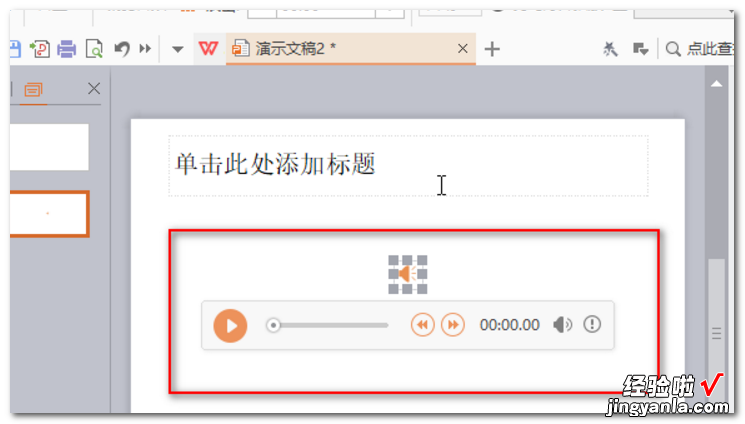
4、界面上方有“音频工具”菜单,图示红色矩形框中的区域可用于设置是否循环播放这个音乐 。
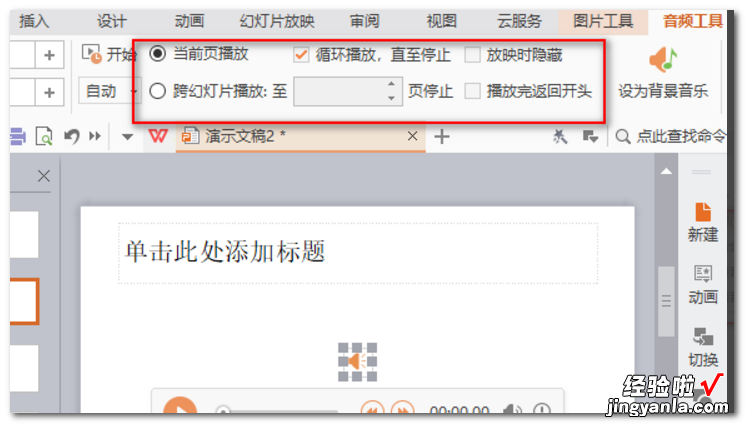
5、也可以点击“设为背景音乐”将单张幻灯片中播放的音频文件改为背景音乐 。

二、关于ppt背景音乐设置
【ppt背景音乐怎么设置-关于ppt背景音乐设置】注意:在本机上音乐放哪都无所谓,如果你需要把ppt挪到别的机器上用,最好的办法就是把音乐和ppt放在同一目录里 。插入――影片和声音――文件中的声音――选择自动播放或单击时播放――右键点击小喇叭――自定义动画双击歌曲的名字--这时候出现关键的设置画面:播放声音
背景音乐就是在这里设置的 。你可以选择
开始播放:从头开始
停止播放:在
张幻灯片后
如果你希望音乐一直播放,就填写ppt的全部张数
如果你使用的是2007版本,那么超级简单:
插入--声音--文件中的声音--选择自动播放或者单击时播放 , 然后你会看到左上角有个播放声音选项,选择跨幻灯片播放就ok了 。
在自定义动画里,你还是能找到和2003版一样的菜单 。
